win11系统怎么设置简体中文 win1系统设置简体中文操作方法
2021-09-13 08:15:01 老白菜常见问题win11系统是最近推出的新操作系统,更新了新的win11系统之后,大部分的用户发现这是一款英文的系统使用不是非常方便,那么win11系统怎么设置简体中文呢?今天老白菜u盘启动盘为大家分享win11系统设置简体中文的操作方法。
Win11如何设置简体中文:
1、首先双击进入桌面的“this PC”图标。如图所示:

2、打开之后,找到功能页的“open settings”点击进入。如图所示:

3、随后回到设置页面,点击“time&language”,再点击“language”。如图所示:
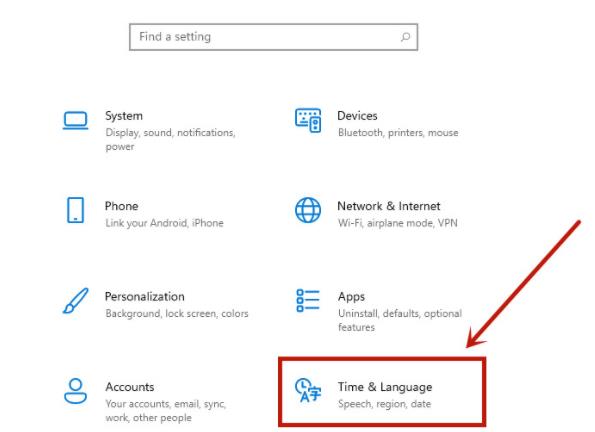
4、在language语言页面找到并点击“add a language”。如图所示:
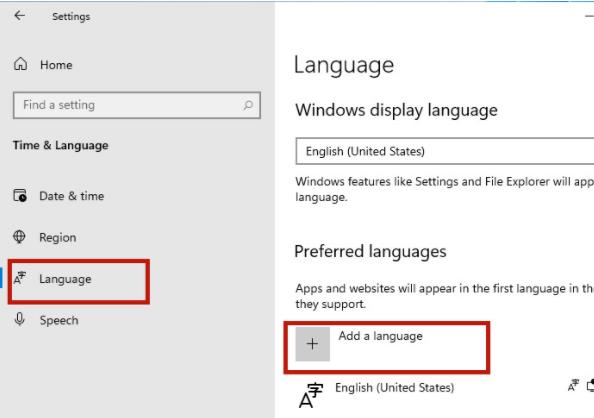
5、在新的页面中下滑,找到“中文(中华人民共和国)”,点击“next”。如图所示:
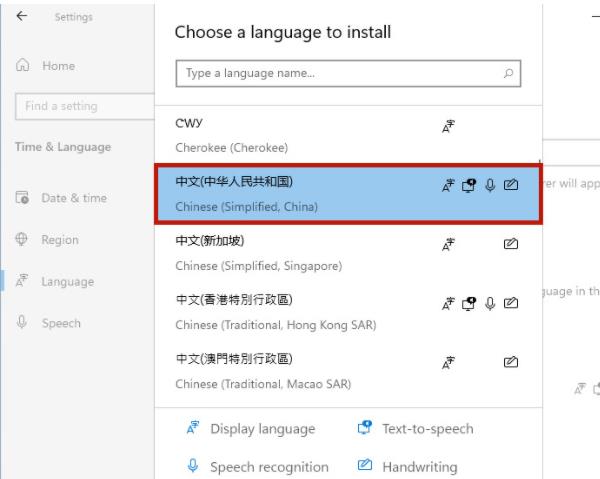
6、将所有框都勾选,之后点击“Install”。如图所示:
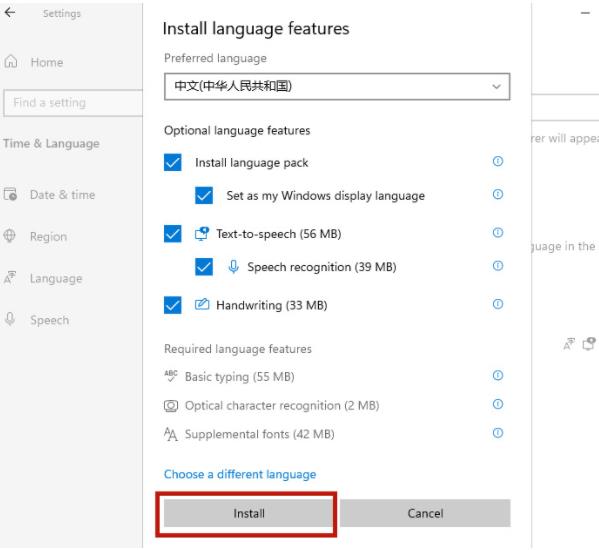
7、此时系统会自动进入更新,更新完成以后,系统会提示是否现在更换语言设置,点击“yes”即可。如图所示:
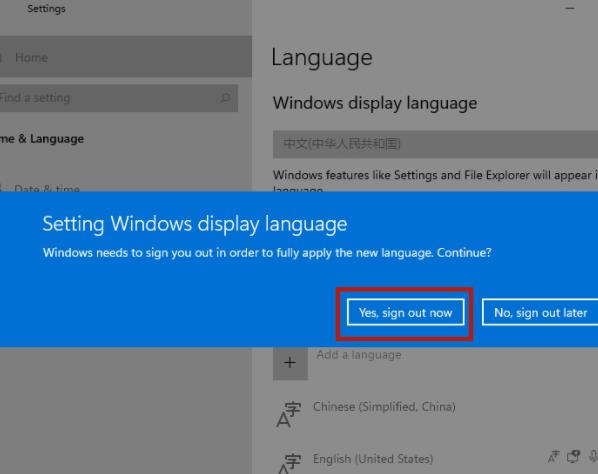
关于win11系统设置简体中文的操作方法就为小伙伴们详细分享到这里了,如果用户们想要设置简体中文,可以参考以上方法步骤进行操作哦,希望本篇教程对大家有所帮助,更多精彩教程请关注老白菜官方网站。